CAD转PDF文件的时候,设置保持图框页边距不变的方法
返回CAD转PDF文件的时候,设置保持图框页边距不变的方法
当使用CAD把DWG的图纸文件转成PDF文件的时候,转化后可能会出现图框页边距前后不一致的情况,那要怎么操作才能保持前后的图框页边距不变呢?如果你也不知道的话我们就一起来看看怎么解决这个问题吧。
1、首先打开中望CAD软件,并将需要转成PDF的图纸文件打开;
2、点击界面菜单栏上的“文件”按钮,在里面找到并点击“打印”按钮,或者点击CTRL+P的组合键,打开打印设置的对话框;
3、在打印的对话框中,在“打印机/绘图仪”的列表中选择名称,这里我们选择的“DWG to PDF.pc5”,再点击右侧的“特性”按钮;
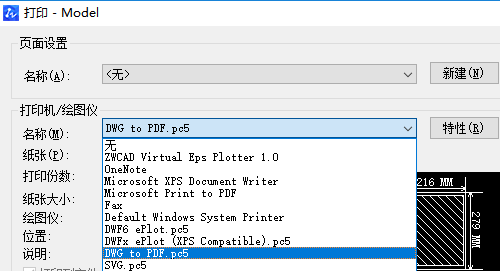
4、点击“特性”按钮之后,在弹出来的绘图仪编辑器中,我们鼠标点击选择“修改标准图纸尺寸(可打印区域)”按钮,然后在下面选择并记住这个A4的图纸尺寸,选择之后再点击修改按钮;
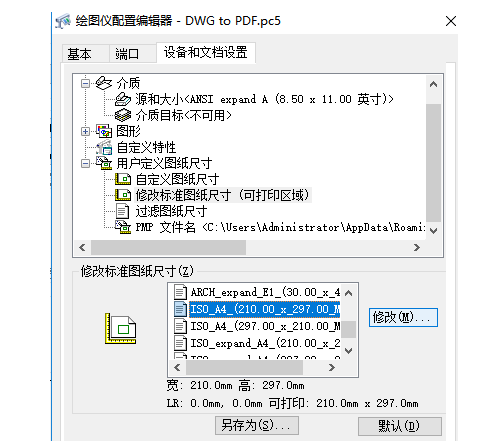
5、点击修改按钮之后,在弹出来的“自定义图纸尺寸-可打印区域”对话框里,我们将上下左右的边距全部改成0,然后点击“下一步”按钮;
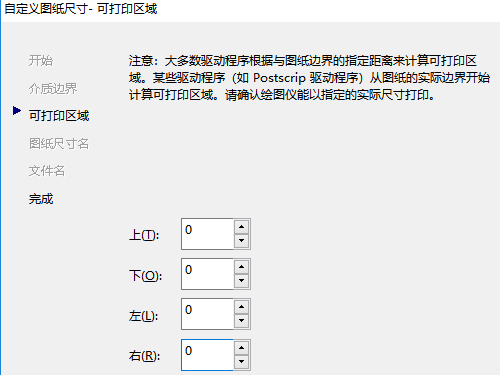
6、接着选择保存位置以及设置文件名,再点击“下一步”按钮,最后点击“完成”以及“确定”按钮;
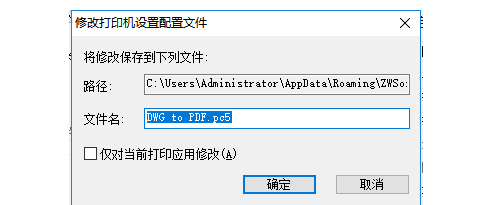
7、确定之后回到打印对话框中,我们在纸张这一选项这里选择刚刚的A4图纸尺寸;
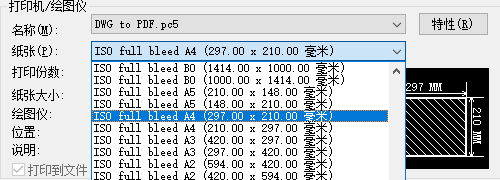
8、最后打开“打印区域”-“打印范围”的列表,选择“窗口”按钮,选择需要框定的图纸范围,再勾选上“居中打印”的复选框,点击“确定”按钮;
9、完成上述的操作之后我们就能在CAD图纸文件转成PDF的时候,保持图框的页边距没有变化啦。
推荐阅读:中望CAD
推荐阅读:中望峰会



























